WIndows_インストールしたソフトシンセ/プラグインが表示されない
インストール時のVST選択を確認
せっかく購入したソフトシンセ/プラグインがCubaseに表示されない。
DTM生活の中でもベスト3に入る絶望的な瞬間です。
ご安心ください。
「VST」に対応しているソフトシンセは必ず認識します。
大半はインストール時に「VST(Cubaseのプラグイン形式)」の場所を誤っています。
VSTの場所を選択する
ソフトシンセ/プラグインのほとんどは
インストール時に「VST」の場所を選択することができます。
その際は
「32bit」
Cディスク →Program Files(×86) → Steinberg → cubase → VSTPlugin
※「×86」と表示されたものは「32bit版」を表します
「64bit」
Cディスク Program Files → Steinberg → cubase → VSTPlugin
上記を指定してインストールを続けることで
次回、Cubase起動時に読み込まれ、使用が可能となります。
インストール時に場所を訪ねられなかった場合は?
Cディスク →「Program Files」→「メーカー名_フォルダ」が作成されています。
「メーカー名_フォルダ」の中に「プラグイン名.dll」というファイルが格納されていますので、
これを上記の場所へ移動することで解決します。
このような記事も読まれています

Komplete 10 インストール&認証方法(Mac / Windows)
Native Instruments製品のアクティベート手順を動画で解説していきます。

BFD3 オーサライズを行うことができない
高音質ドラム音源「BFD3」でオーサライズを上手く進めることができない。ここでは、その解決策を記載していきます。
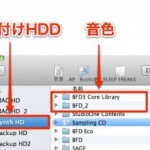
PC再インストールの際、音色ライブラリを使いまわす
PC再インストールの際に、ソフトシンセライブラリを再インストールせずに進める方法を解説していきます。

Waves 9 ライセンスが使用できなくなってしまった
Waves製品を使用可能な状態にするためにはオーサライズが必要です。新しいHDDやパソコンで認証ができなくなった場合の解決方法を記載していきます。

Waves_画面が真っ白になる症状を解消
「編集画面が真っ白」になり、編集が不可能になることがあります。この解消方法を確認していきましょう。
















